使用 Calibre 搭建在线书库(群晖 Docker)
如何在群晖 NAS 用 calibre-web(Docker)搭建一个在线书库。
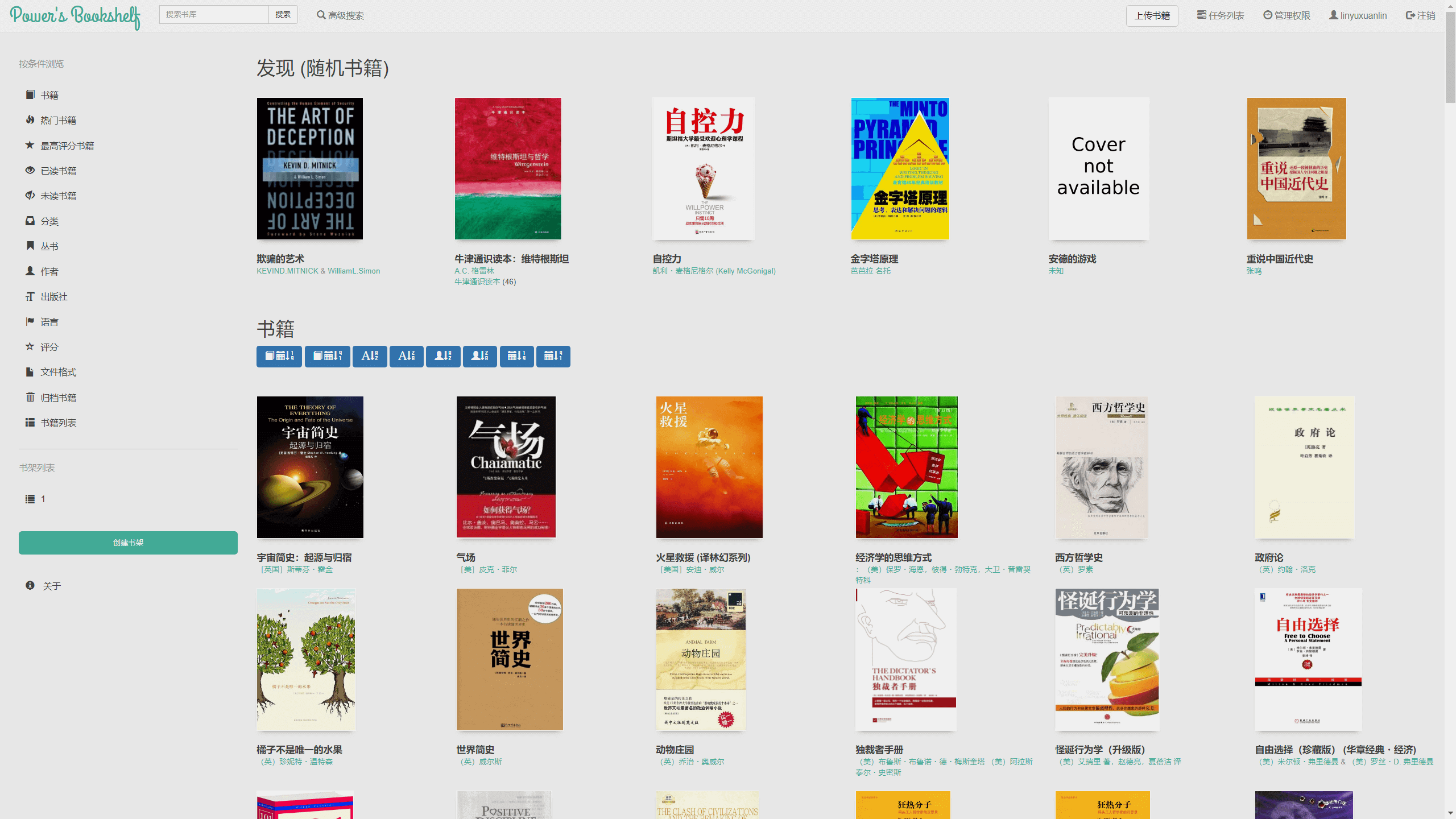
相比于传统用文件夹的方式,以开源的 Calibre 为代表的书库管理方式,能提供更丰富的功能诸如在线阅读、下载、格式转换、推送到邮箱、去除重复书籍等。calibre-web 是一个基于 Calibre 的 Docker 镜像,可以让我们很方便地将书库部署在像群晖这样的服务器上。
建立初始文件夹
首先,建立书库资源文件夹,这里我直接在磁盘根目录建立了一个名为 book 的共享文件夹:
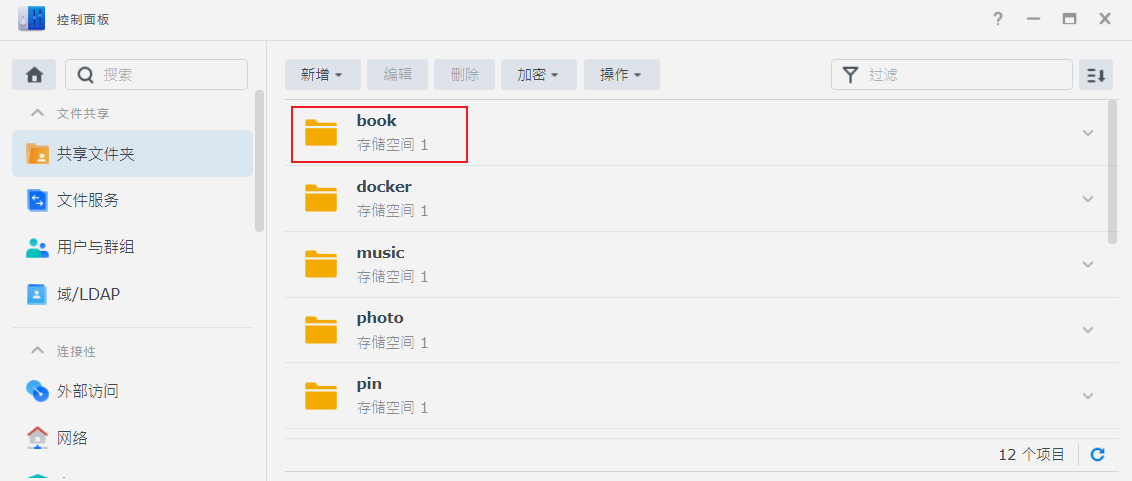
相应地,在 docker 文件夹内创建一个名为 calibre-web 文件夹,专门用于存放 Docker 镜像的配置文件。
创建容器
打开群晖的 Docker 套件,在注册表中搜索 johngong/calibre-web,双击下载后,初始化容器,点进高级设置。
在 卷 页面添加映射文件夹,装载路径分别是 /library 和 /config:

在 端口设置 页面添加端口映射,主要将容器内部的 8083 端口映射出去,这里我选择 5004。
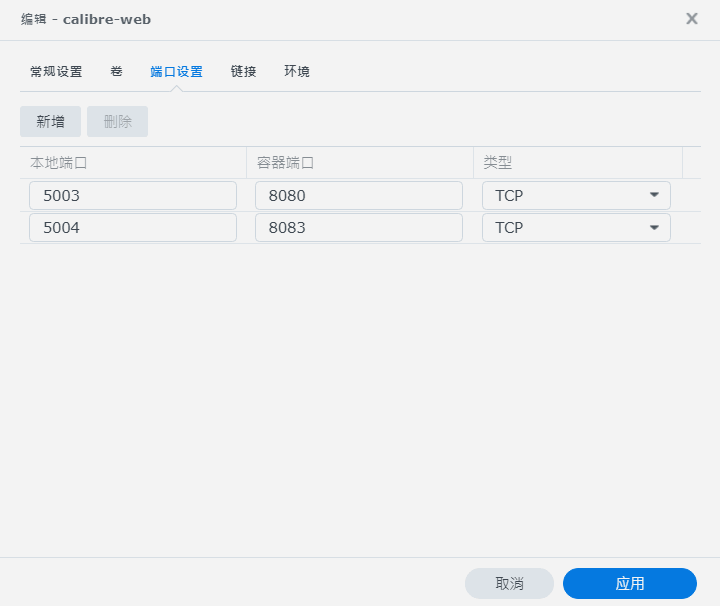
随后,创建并启动容器。
运行测试
打开群晖内网 IP:5004 打开管理界面,默认的账号是 admin,密码是 admin123
需要注意的是,默认是没有书籍上传功能的,需要依次点击右上角 管理权限 - 编辑基本配置 — 启用上传,才能启用书籍上传功能。
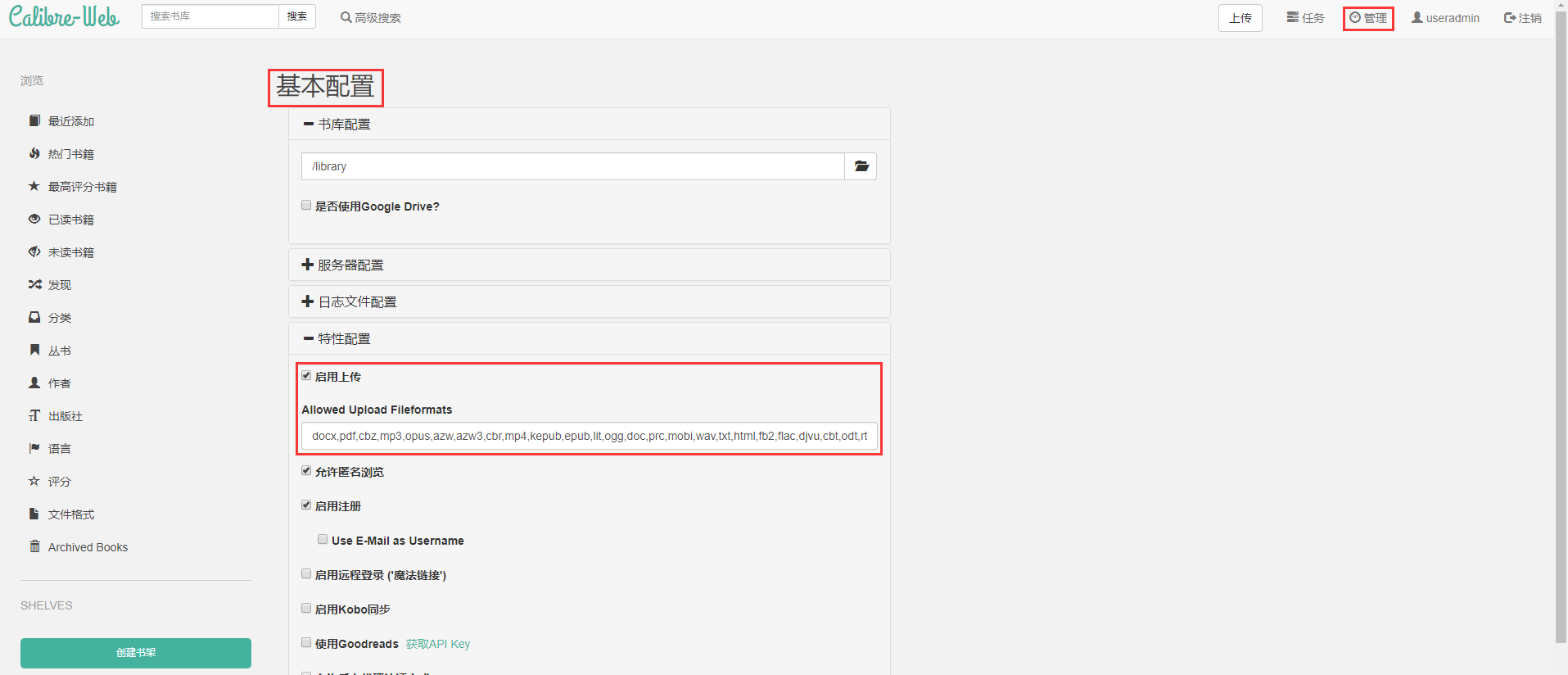
启用 HTTPS
使用群晖系统自带的反向代理(推荐)
具体教程可以跳转文章 用群晖自带反向代理实现 HTTPS 访问
直接添加证书方法
将申请到的证书和密钥文件复制一份到 docker/calibre-web/ 目录下。
随后在 calibre-web 内依次点击 管理权限 - 编辑基本配置 - 服务器配置,配置 SSL 证书及密钥文件的路径(例如我是 /config/wiki-power.com.cer 和 /config/wiki-power.com.key),随后点击保存。
这样就可以开启 HTTPS 访问了。
参考与致谢
原文地址:https://wiki-power.com/
本篇文章受 CC BY-NC-SA 4.0 协议保护,转载请注明出处。